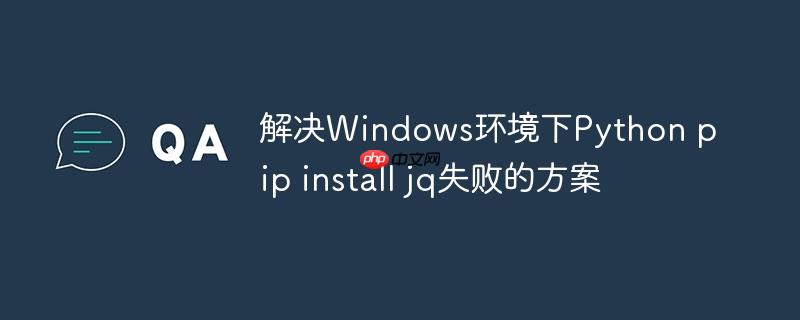
1. 问题背景与现象
在Python开发中,当需要处理JSON数据,特别是结合Langchain的JSONLoader进行文档加载时,jq库是一个非常强大的工具,它允许通过类似Unix管道的方式对JSON数据进行高效查询和过滤。然而,许多Windows用户在尝试通过pip install jq命令安装此库时,会遇到类似“Failed to build jq ERROR: Could not build wheels for jq, which is required to install pyproject.toml-based projects”的错误。这通常是由于jq在Windows环境下缺少必要的编译工具链或依赖项,导致无法成功构建其二进制文件。
例如,在使用Langchain的JSONLoader时,如下代码片段:
from langchain.document_loaders import JSONLoader
from pydantic import BaseModel
class Request(BaseModel):
ai_input: str
company: str
chatHistory: str
class AiModel:
async def get_answer(request: Request):
# ... 其他加载器 ...
json_loader = JSONLoader(request.chatHistory, jq_schema='.input[]content')
# ... 后续处理 ...这里的JSONLoader内部依赖jq来解析JSON字符串并应用jq_schema。如果jq无法安装,则此功能将无法正常使用。
2. 解决方案:使用预编译的.whl文件
鉴于在Windows上直接编译jq的复杂性,一种有效的解决方案是利用社区提供的预编译.whl(wheel)文件。.whl文件是Python的二进制分发格式,包含了预编译的代码,可以直接安装而无需在本地进行编译。
立即学习“Python免费学习笔记(深入)”;
步骤一:下载匹配的.whl文件
访问Jeffrey Knockel提供的jq wheel文件。在此页面上,您需要根据您的Python版本(例如,Python 3.8, 3.9, 3.10等)和操作系统架构(通常是win_amd64)下载对应的.whl文件。文件命名通常遵循jq-{version}-py{python_version}-{abi}-{platform}.whl的格式,例如jq-1.6.0-py38-none-win_amd64.whl。
步骤二:通过pip安装.whl文件
下载完成后,打开命令提示符(CMD)或PowerShell,导航到您下载.whl文件的目录,然后使用pip install命令进行安装。
假设您下载的文件名为jq-1.6.0-py38-none-win_amd64.whl,并且文件位于当前工作目录下,执行以下命令:
pip install jq-1.6.0-py38-none-win_amd64.whl
请将上述文件名替换为您实际下载的文件名。
示例
如果您将jq-1.6.0-py38-none-win_amd64.whl下载到C:\Users\YourUser\Downloads目录,则可以执行:
pip install C:\Users\YourUser\Downloads\jq-1.6.0-py38-none-win_amd64.whl
成功安装后,您应该会看到类似“Successfully installed jq-X.Y.Z”的提示信息。
3. 注意事项与风险提示
- 实验性质: 提供的.whl文件并非官方jq项目的一部分,而是由社区成员编译并共享。作者提到这些文件可能没有经过充分的测试。因此,在生产环境中使用时,请务必进行充分的验证和风险评估。
- 版本匹配: 务必下载与您当前Python环境完全匹配的.whl文件。Python版本不匹配可能导致安装失败或运行时错误。
- 兼容性: 尽管该方法目前对许多用户有效,但未来的Python版本更新或jq库的重大更改可能会影响其兼容性。
- 替代方案: 如果此方法仍无法解决问题,或者您需要更稳定的解决方案,可以考虑在Windows上使用WSL(Windows Subsystem for Linux)来运行您的Python代码,并在WSL环境中安装Linux版本的jq。
4. 总结
通过利用预编译的.whl文件,Windows用户可以有效规避pip install jq时常见的编译错误,从而在Python项目中,特别是结合Langchain的JSONLoader时,顺利集成jq的功能。虽然此方法具有一定的实验性质,但对于急需在Windows上使用jq的用户来说,它提供了一个快速且通常有效的解决方案。在使用前,请务必了解并接受其潜在的风险。






























